关于pro*c是什么,这里不做介绍,主要说明如何在vs2015里面开发pro*c程序,并编译exe执行文件
一、vs2015环境配置
1、新建一个空的vc++项目,如下图
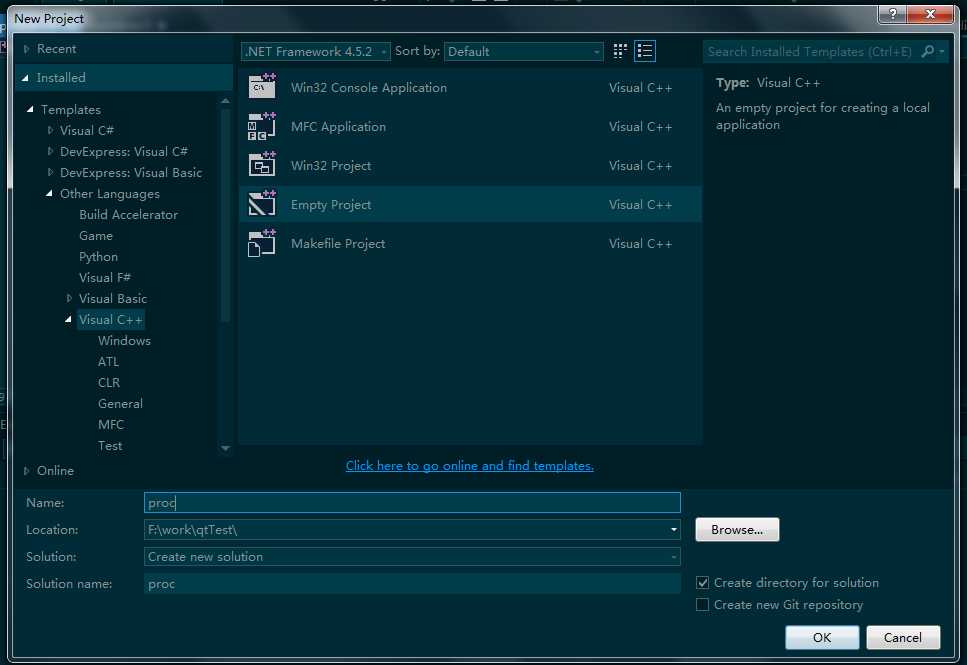
2、右击项目属性,添加相关的头文件目录和lib文件目录
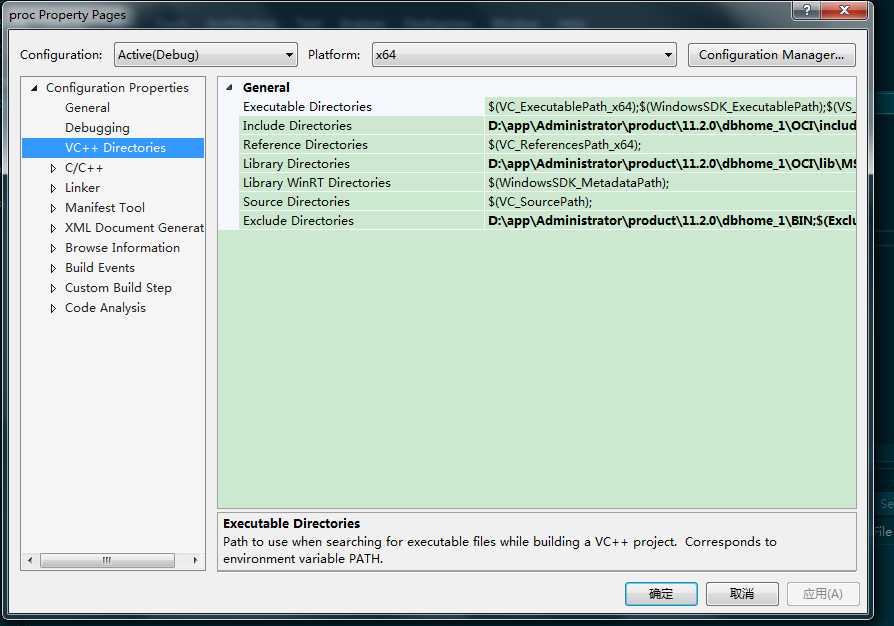
选择vc++目录选项,主要添加的有三个地方,如下图
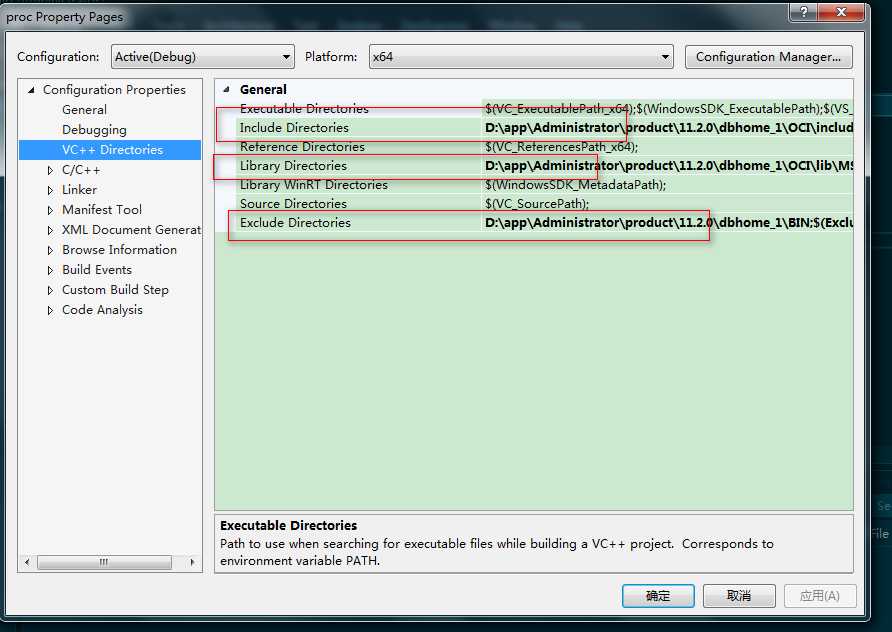
头文件添加,如下图两个,注意要根据自己oracle实际目录,但目录后半部分都一样
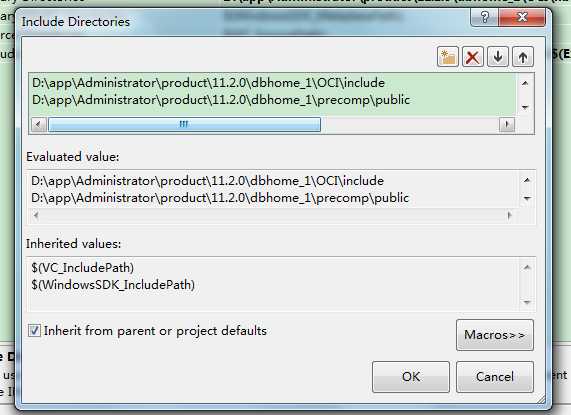
lib文件添加

因为预编译使用到oracle的proc.exe工具,所以还要进行下图添加
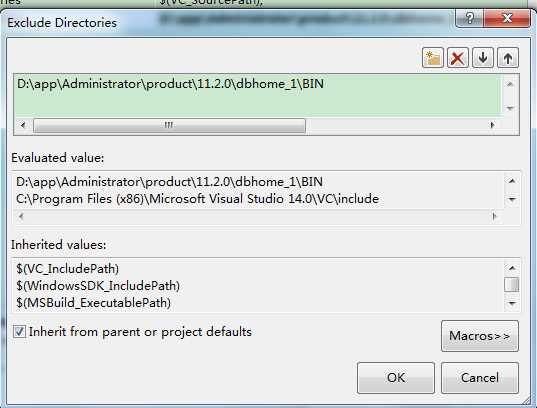
这个路径就是你的proc.exe文件所在的目录
3、添加linker文件
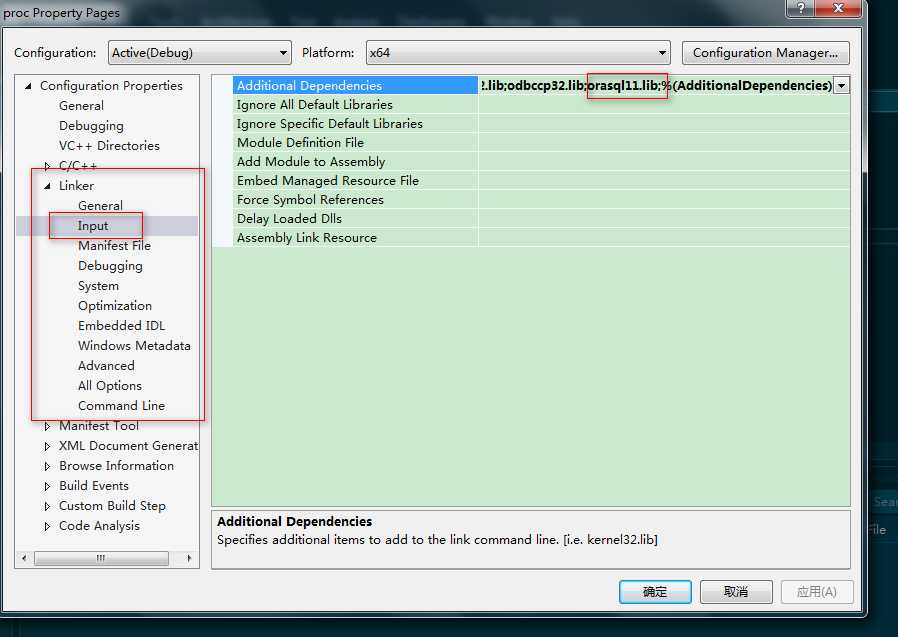
添加orasql11.lib文件
到此vs2015环境搭建完成
二、在项目添加文件编写代码
1、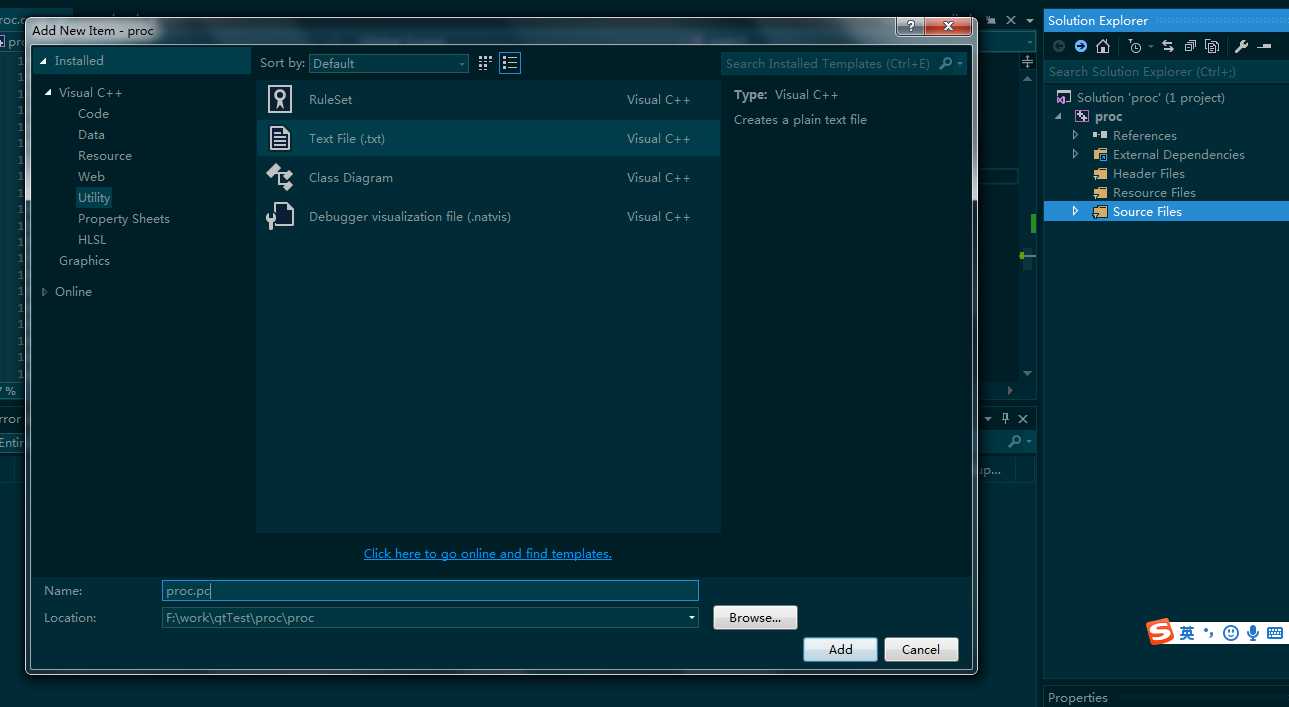
右击源文件 添加新文件 选择txt 命名问proc.pc,添加完后如下图
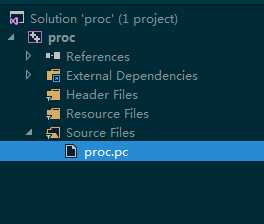
2、右击proc.pc文件
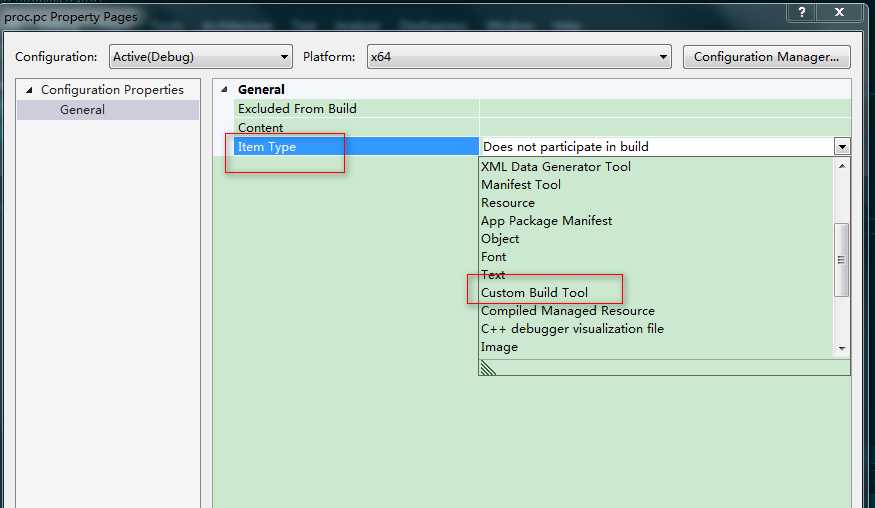
item type 选择custom build tool ,然后点击应用,出现下图
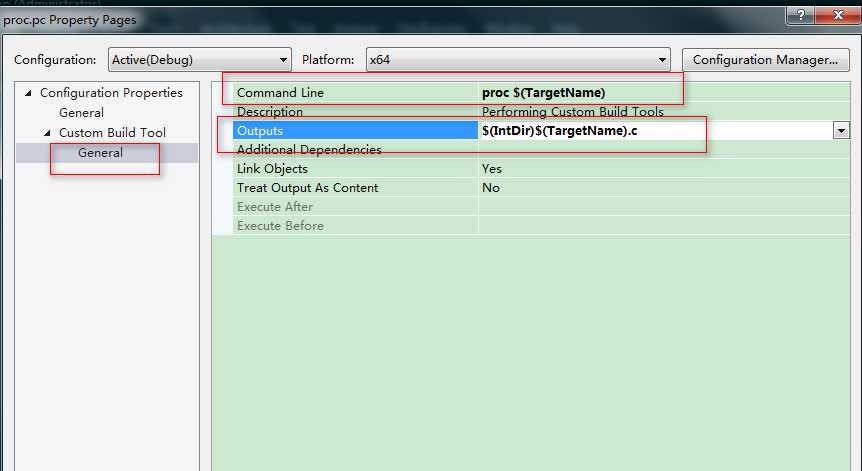
在commandline填写proc $(TargetName) ;outputs:$(IntDir)$(TargetName).c
接下来就是激动的时刻了,在proc.pc文件里面开始编写pro*c代码
写个连接数据库的代码:
#include <stdio.h>
#include <string.h>
#include <stdlib.h>
#include <conio.h>
#include <sqlca.h>
int main()
{
exec sql begin declare section;
char *user="scott";
char *pass="123456";
exec sql end declare section;
exec sql connect :user identified by :pass;
if(sqlca.sqlcode==0)
{
printf("打开数据库成功\n");
}else
{
printf("打开数据库失败\n");
}
exec sql commit release;
_getch();
}
3、右击proc.pc文件开始编译
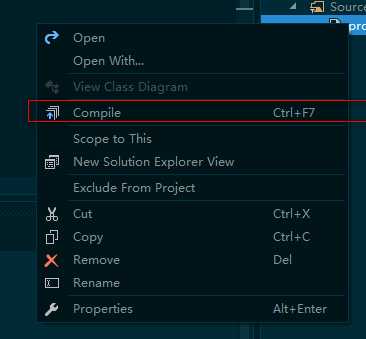
编译结果:
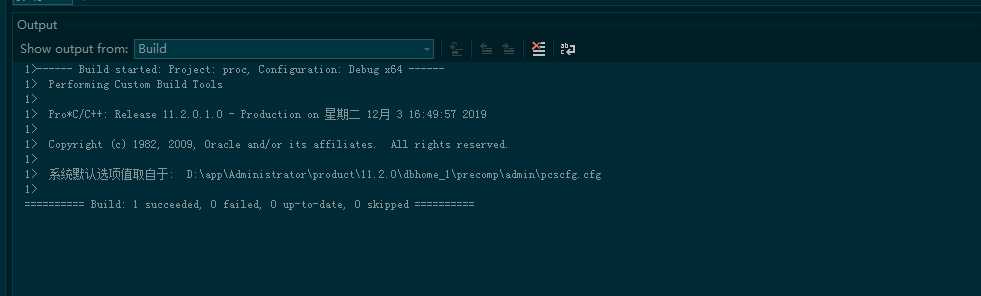
哇 编译成功了,那编译后生成的文件在什么地方呢?还记得上面设置outputs属性吗$(IntDir)$(TargetName).c ,到相应的目录下查找
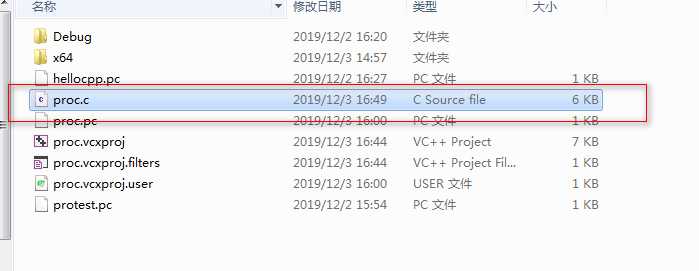
果然在这,然后把这个文件添加到源文件里面,结构如下
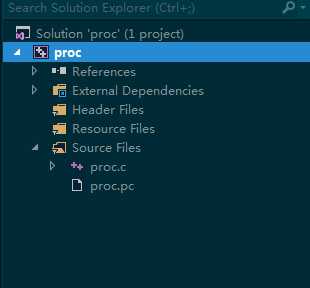
然后右击proc.pc文件 编译

这个时候再点击整个项目编译出exe文件
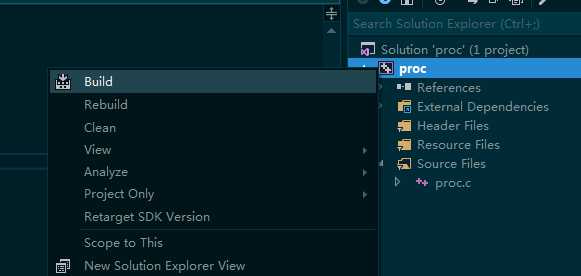
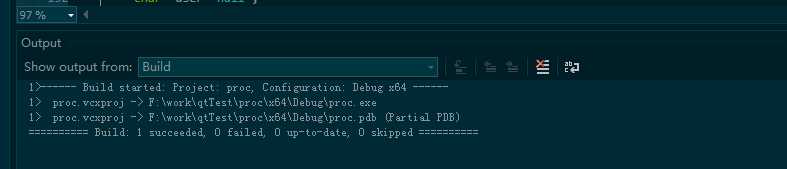
项目build成功
此时生成了相应的exe文件,
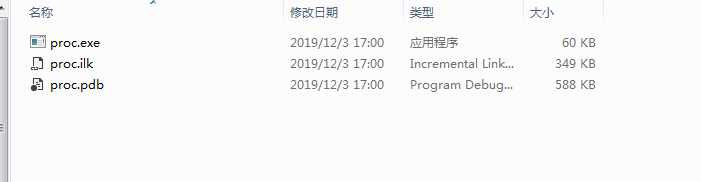
点击运行查看数据库连接情况

说明数据库连接成功
visual studio2015 搭建pro*c开发编译环境
原文:https://www.cnblogs.com/tianmochou/p/11978070.html